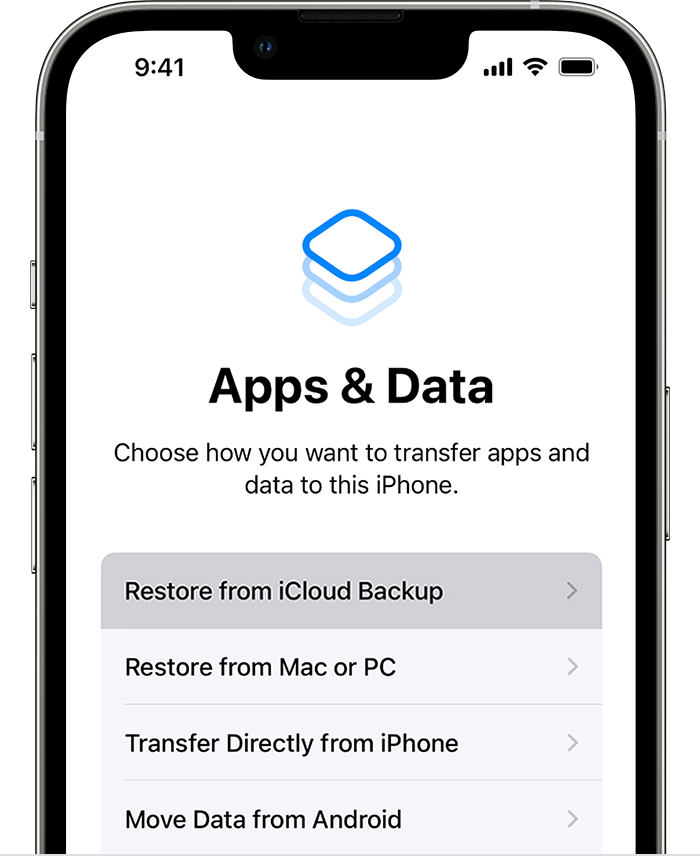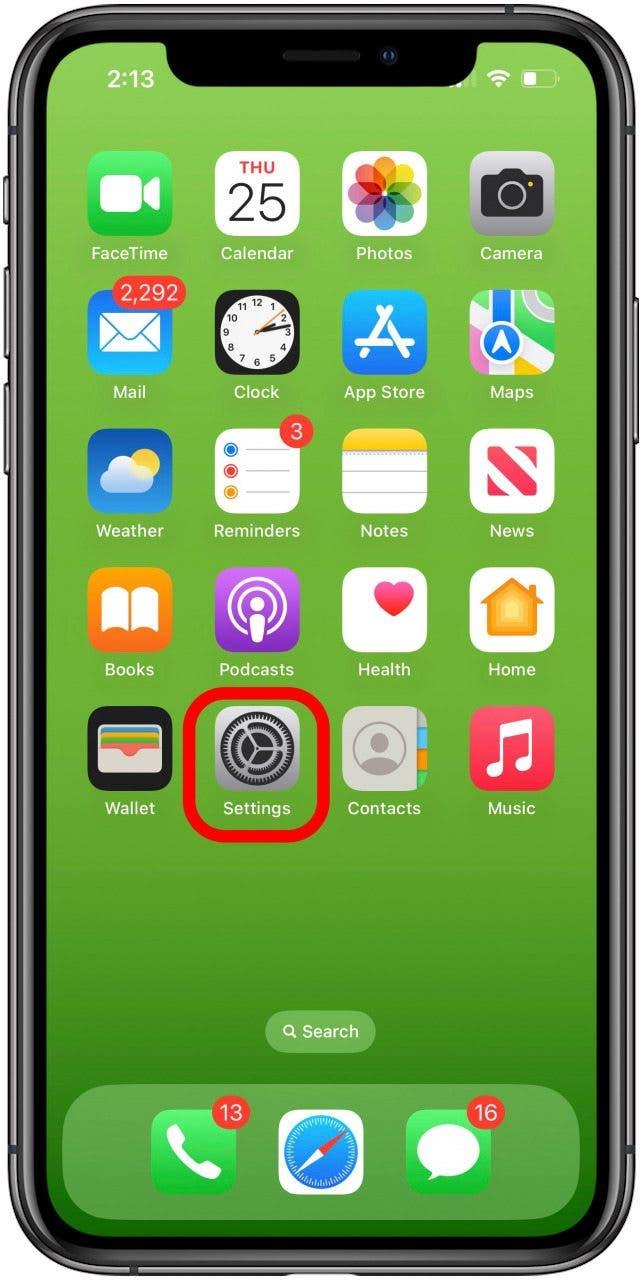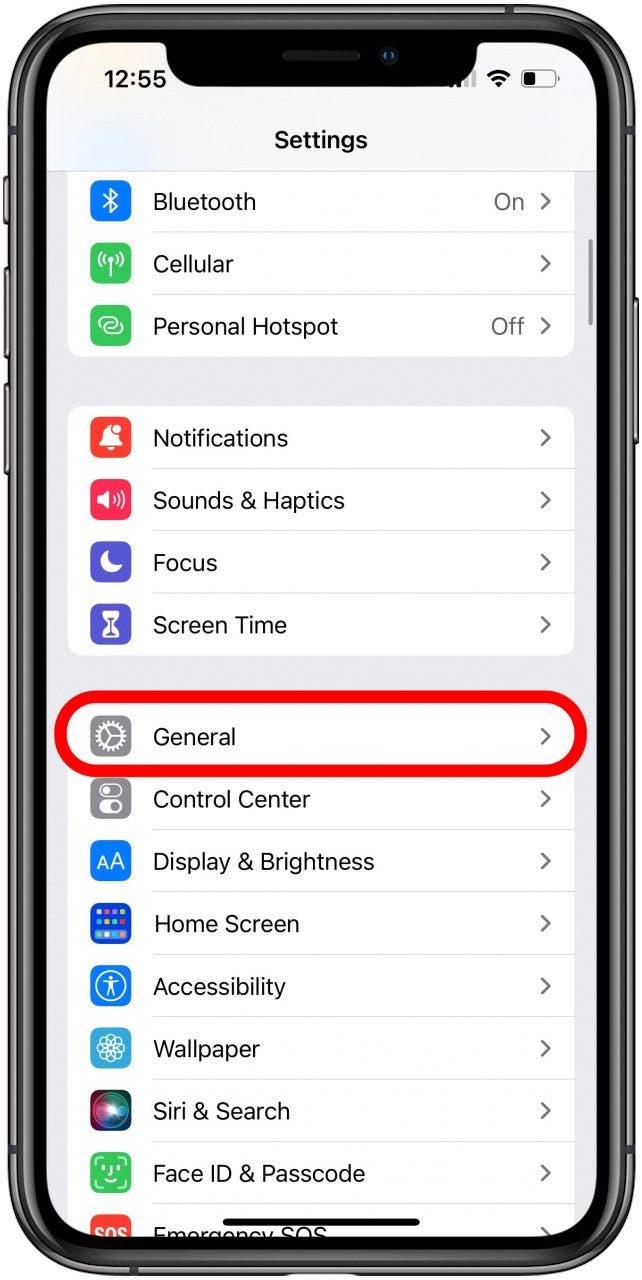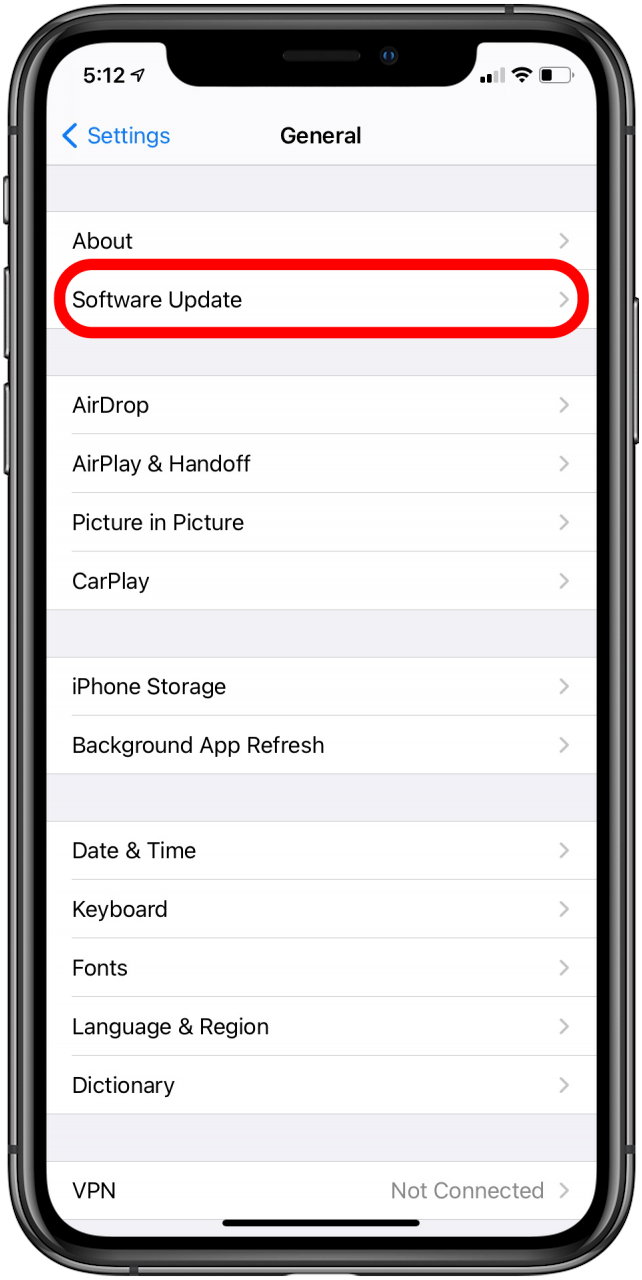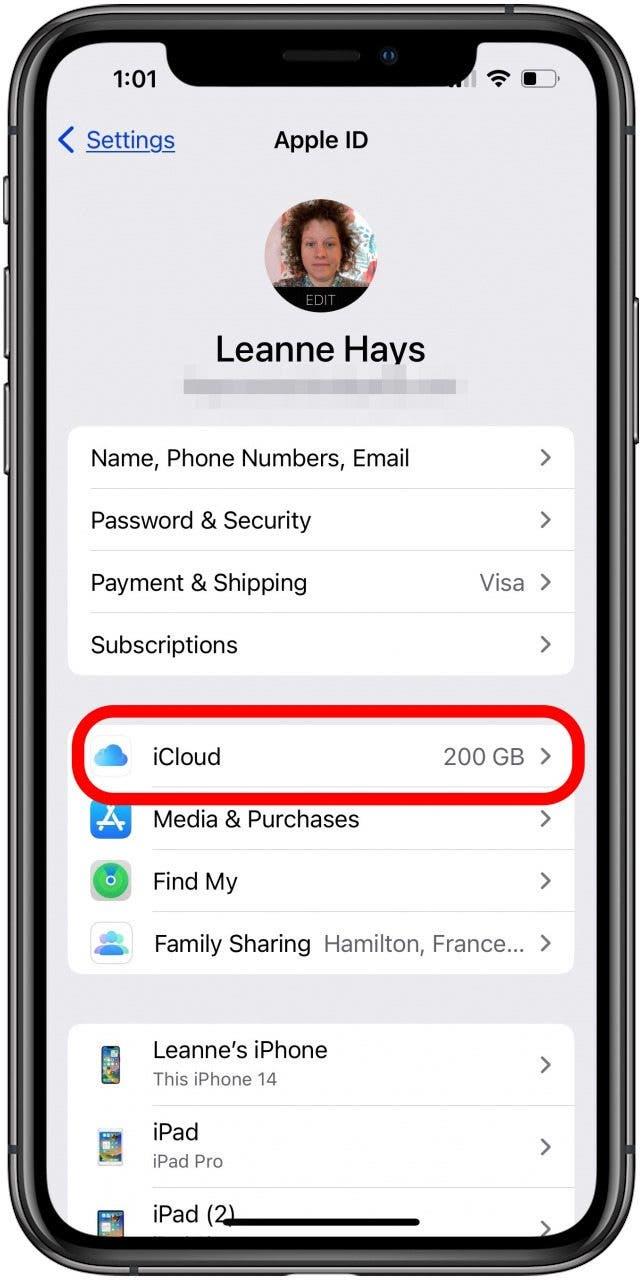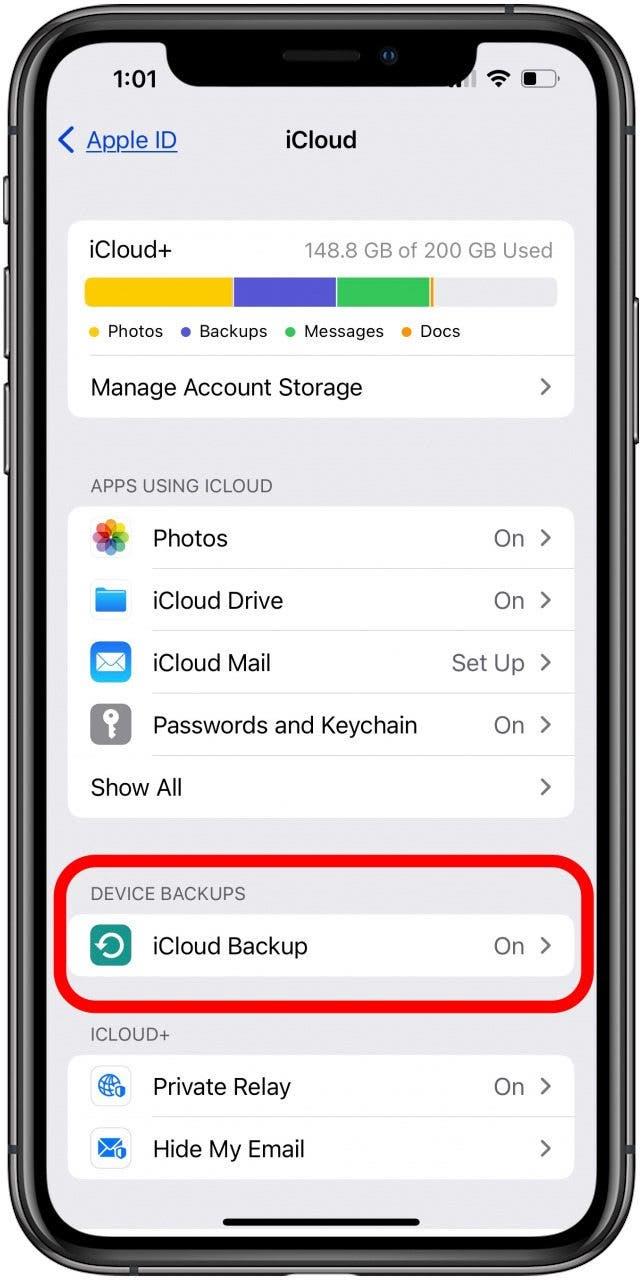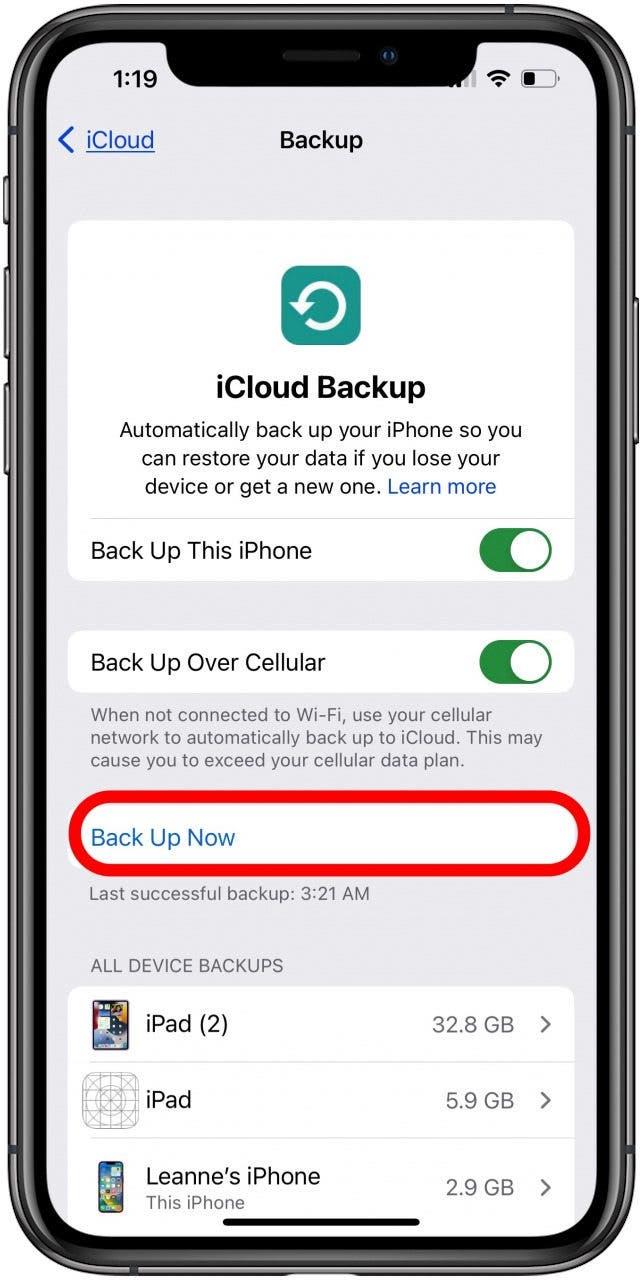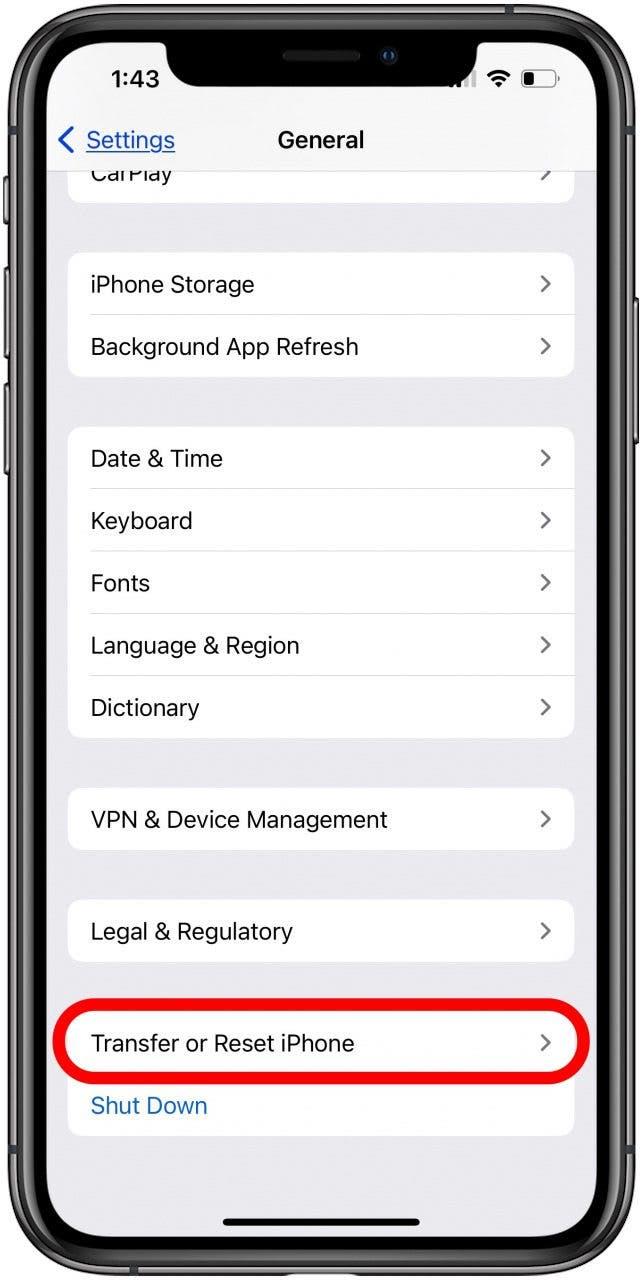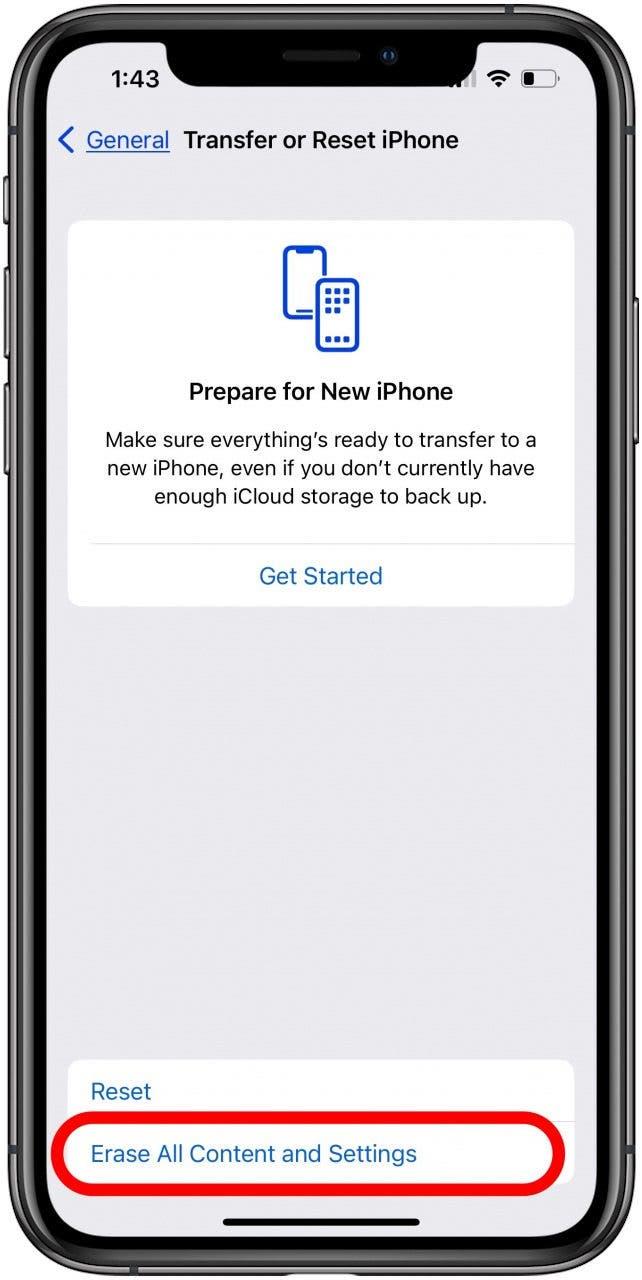Θα σας δείξουμε πώς να επαναφέρετε το iPhone σας από ένα αντίγραφο ασφαλείας iCloud, είτε μόλις αγοράσατε ένα νέο iPhone, είτε βγαίνετε από το πρόγραμμα λογισμικού Apple Beta, είτε προσπαθείτε να διορθώσετε μια δυσλειτουργία ή ένα σφάλμα λογισμικού.
Μετάβαση σε:
- Επαναφορά αντιγράφου ασφαλείας iCloud σε νέο iPhone ή iPad
- Επαναφορά αντιγράφου ασφαλείας iCloud μετά την αρχική εγκατάσταση
Πώς να επαναφέρετε το τελευταίο αντίγραφο ασφαλείας iCloud σε ένα νέο iPhone ή iPad
Η Apple διευκολύνει την επαναφορά του iPhone σας από ένα αντίγραφο ασφαλείας iCloud, ειδικά αν πρόκειται να επαναφέρετε ένα ολοκαίνουργιο iPhone. Αλλά πριν διαγράψετε το παλιό σας iPhone, θα πρέπει να δημιουργήσετε ένα αντίγραφο ασφαλείας iCloud, ώστε όλα τα δεδομένα σας να είναι ασφαλή και υγιή.Τώρα, δείτε πώς μπορείτε να επαναφέρετε το νέο σας iPhone ή iPad από ένα αντίγραφο ασφαλείας iCloud.
 Ανακαλύψτε τις κρυφές λειτουργίες του iPhone σαςΔιαθέστε μια καθημερινή συμβουλή κάθε μέρα (με screenshots και σαφείς οδηγίες), ώστε να μπορείτε να κυριαρχείτε στο iPhone σας σε μόλις ένα λεπτό την ημέρα.
Ανακαλύψτε τις κρυφές λειτουργίες του iPhone σαςΔιαθέστε μια καθημερινή συμβουλή κάθε μέρα (με screenshots και σαφείς οδηγίες), ώστε να μπορείτε να κυριαρχείτε στο iPhone σας σε μόλις ένα λεπτό την ημέρα.
- Ενεργοποιήστε το νέο iPhone ή iPad.
- Θα εμφανιστεί η οθόνη Hello (Γεια σου), ακολουθήστε τις οδηγίες που εμφανίζονται στην οθόνη.
- Όταν εμφανιστεί η οθόνη του iPhone που σας ρωτά πώς θέλετε να ρυθμίσετε τη συσκευή, επιλέξτε Επαναφορά από αντίγραφο ασφαλείας iCloud.

- Θα σας ζητηθεί να εισαγάγετε το email και τον κωδικό πρόσβασης του Apple ID σας.
- Στη συνέχεια, θα δείτε μια λίστα με τα πιο πρόσφατα αντίγραφα ασφαλείας σας. Επιλέξτε το πιο πρόσφατο και πατήστε Επαναφορά. Εάν σας ζητηθεί, ενημερώστε το iOS ή το iPadOS.
- Συνδεθείτε με το Apple ID σας για να επαναφέρετε τις αγορές και τις εφαρμογές. Αν έχετε χρησιμοποιήσει πολλαπλά Apple ID για αγορές, θα πρέπει να συνδεθείτε σε κάθε λογαριασμό.
- Κρατήστε το iPhone σας συνδεδεμένο σε Wi-Fi και περιμένετε να ολοκληρωθεί η γραμμή προόδου.
Τώρα το νέο σας iPhone ή iPad θα πρέπει να έχει όλα τα δεδομένα και τις ρυθμίσεις από το προηγούμενο αντίγραφο ασφαλείας iCloud. Για περισσότερους σπουδαίους τρόπους για να αποθηκεύσετε τα δεδομένα σας, δείτε το δωρεάν Συμβουλή της Ημέρας!
Πώς να επαναφέρετε ένα αντίγραφο ασφαλείας iCloud μετά την εγκατάσταση
Έχετε ένα iPhone ή iPad που θέλετε να επαναφέρετε από ένα αντίγραφο ασφαλείας iCloud μετά την εγκατάσταση; Αυτό μπορεί να συμβαίνει λόγω κάποιας δυσλειτουργίας, επειδή θέλετε να εγκαταλείψετε το πρόγραμμα beta της Apple ή για κάποιο άλλο θέμα. Δείτε πώς μπορείτε να επαναφέρετε το iPhone σας από ένα αντίγραφο ασφαλείας iCloud στις Ρυθμίσεις.
- Ανοίξτε την εφαρμογή Ρυθμίσεις για να επαναφέρετε το αντίγραφο ασφαλείας iCloud.

- Αρχικά, βεβαιωθείτε ότι το iOS είναι ενημερωμένο. Για να το κάνετε αυτό, πατήστε Γενικά.

- Πατήστε Ενημέρωση λογισμικού.

- Τώρα πρέπει να δημιουργήσετε ένα αντίγραφο ασφαλείας στο iCloud, ώστε να έχετε την πιο πρόσφατη έκδοση για να επαναφέρετε το iPhone σας. Για να το κάνετε αυτό, πατήστε το πανό με το όνομά σας στην κύρια σελίδα Ρυθμίσεις και επιλέξτε iCloud.

- Πατήστε iCloud Backup (Δημιουργία αντιγράφων ασφαλείας). Βεβαιωθείτε ότι το iPhone σας είναι συνδεδεμένο στην πρίζα και συνδεδεμένο σε Wi-Fi.

- Επιλέξτε Δημιουργία αντιγράφων ασφαλείας τώρα. Αν οι εφαρμογές σας δεν έχουν δημιουργηθεί αντίγραφα ασφαλείας, ακολουθήστε τις οδηγίες που εμφανίζονται στην οθόνη του iPhone ή του iPad για να δημιουργήσετε αντίγραφα ασφαλείας των δεδομένων των εφαρμογών.

- Αφού ολοκληρωθεί το αντίγραφο ασφαλείας, μπορείτε να επαναφέρετε το iPhone σας στις εργοστασιακές ρυθμίσεις. Θα χρειαστεί να το κάνετε αυτό για να επαναφέρετε το iPhone σας από το αντίγραφο ασφαλείας iCloud που μόλις δημιουργήσατε. Για να επαναφέρετε το iPhone σας στις εργοστασιακές ρυθμίσεις, ανοίξτε ξανά την εφαρμογή Ρυθμίσεις και πατήστε Γενικά.
- Πατήστε Μεταφορά ή Επαναφορά iPhone στο κάτω μέρος.

- Επιλέξτε Διαγραφή όλου του περιεχομένου και των ρυθμίσεων.

- Πατήστε Συνέχεια και πληκτρολογήστε τον κωδικό πρόσβασής σας για να επιβεβαιώσετε τη διαγραφή όλου του περιεχομένου και των ρυθμίσεων.
- Από εδώ και πέρα, το iPhone σας θα ξεκινήσει σαν να είναι μια νέα συσκευή. Μπορείτε να πατήσετε Χειροκίνητη ρύθμιση, να πατήσετε Επαναφορά από αντίγραφο ασφαλείας iCloud και να ακολουθήσετε τις οδηγίες στην οθόνη.
- Από τη λίστα με τα αντίγραφα ασφαλείας iCloud, επιλέξτε το πιο πρόσφατο αντίγραφο ασφαλείας (αυτό που μόλις δημιουργήσατε). Πατήστε Επαναφορά.
- Το iPhone θα επαναφέρει το αντίγραφο ασφαλείας iCloud στο νέο σας iPhone. Εισάγετε τυχόν κωδικούς πρόσβασης που σας ζητάει.
ΣΥΧΝΈΣ ΕΡΩΤΉΣΕΙΣ
- Μπορώ να επαναφέρω ένα αντίγραφο ασφαλείας iCloud σε ένα νέο iPhone;
Ναι, και όταν επαναφέρετε ένα αντίγραφο ασφαλείας iCloud από το παλιό σας iPad στο νέο σας iPad ή από το παλιό σας iPhone στο νέο σας iPhone, όλα τα δεδομένα και οι ρυθμίσεις σας θα αποθηκευτούν και θα μεταφερθούν. - Μπορώ να κάνω επαναφορά από ένα αντίγραφο ασφαλείας iCloud μετά την εγκατάσταση;
Ναι, μπορείτε να επαναφέρετε το iPhone ή το iPad σας από ένα αντίγραφο ασφαλείας iCloud οποιαδήποτε στιγμή χρειαστεί. - Πώς μπορώ να επαναφέρω το αντίγραφο ασφαλείας iCloud πιο γρήγορα;
Βεβαιωθείτε ότι έχετε αξιόπιστη, γρήγορη σύνδεση Wi-Fi και ότι δεν έχετε πολλά μεγάλα αρχεία, εφαρμογές με μεγάλο όγκο δεδομένων ή φωτογραφίες και βίντεο.
Συγχαρητήρια! Αποκαταστήσατε το iPhone σας από ένα αντίγραφο ασφαλείας iCloud. Στη συνέχεια, μάθετε γιατί η επαναφορά ενός iPhone διαρκεί τόσο πολύ.Μπορείτε επίσης να μάθετε πώς να κρυπτογραφήσετε το αντίγραφο ασφαλείας του iPhone σας και, αν έχετε δημιουργήσει αντίγραφο ασφαλείας του iPhone σας χρησιμοποιώντας το iTunes, μπορείτε να μάθετε πώς να επαναφέρετε το iPhone σας από ένα αντίγραφο ασφαλείας του iTunes.